So entfernen Sie den Hintergrund auf Canva: Ein All-in-One-Tutorial
Canva ist aufgrund seiner praktischen Designfunktionen die Wahl von Millionen von Grafikdesignern. Manchmal möchten Sie in Canva den Hintergrund aus einem Bild entfernen, um Bilder mit transparentem Hintergrund zu erhalten, die im Designbereich weit verbreitet sind. Wenn Sie ein Canva Pro-Konto haben, ist die Verwendung des in Canva integrierten Hintergrundentferners die effizienteste Methode.
In diesem Artikel erfahren Sie, wie Sie den Hintergrund auf der Online-Website und der mobilen App von Canva in detaillierten Schritten mit Bildern entfernen. Für diejenigen, die Canva Pro nicht verwenden, können Sie einen kostenloser Online-Hintergrundentferner von den vier Werkzeugen, die wir in Teil 3.
Lass uns gehen.
Teil 1. So entfernen Sie den Hintergrund in Canva Online
Als Mehrzweck-Grafikdesign-Tool verfügt Canva über ein praktisches integriertes Tool zum Entfernen des Hintergrunds. Der Hintergrundentferner von Canva ist einfach zu verwenden und sehr präzise. Mit nur einem Klick können Sie den Hintergrund aus einem Bild in Canva entfernen und in zehn bis zwanzig Sekunden ein präzises Ergebnis erhalten. Canva ist ein Cloud-basiertes Tool; daher werden seine Ergebnisse in der Cloud gespeichert, damit Sie sie in späteren Designs verwenden können.
Sie sollten jedoch beachten, dass für die Hintergrundentfernungsfunktion von Canva ein Pro-Konto erforderlich ist.
Sehen wir uns nun an, wie man den Hintergrund auf Canva entfernt.
- Schritt 1. Gehen Sie zu canva. Dann klick Design erstellen.
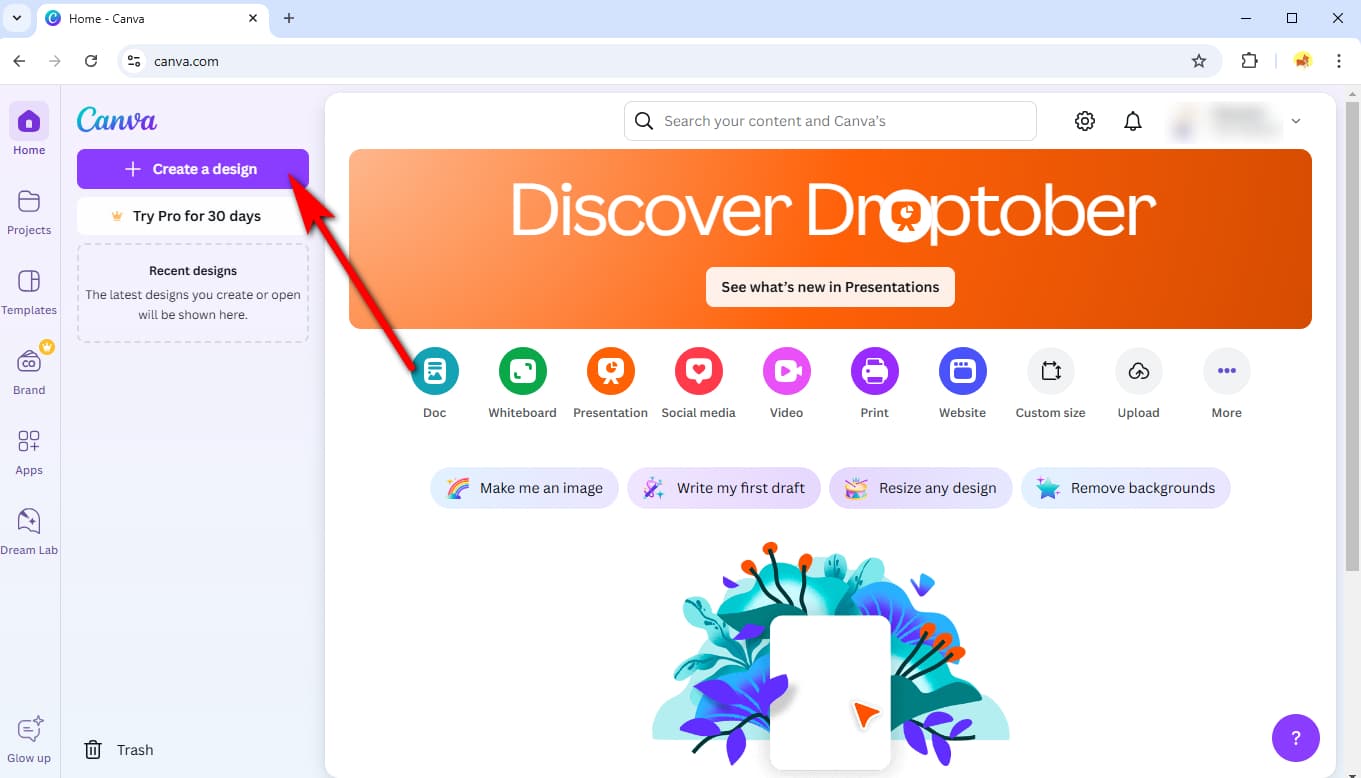
- Schritt 2. Ein Popup-Fenster wird angezeigt. Klicken Sie dann auf Hochladen > Daten hochladen um ein Bild von Ihrem Gerät zu importieren.
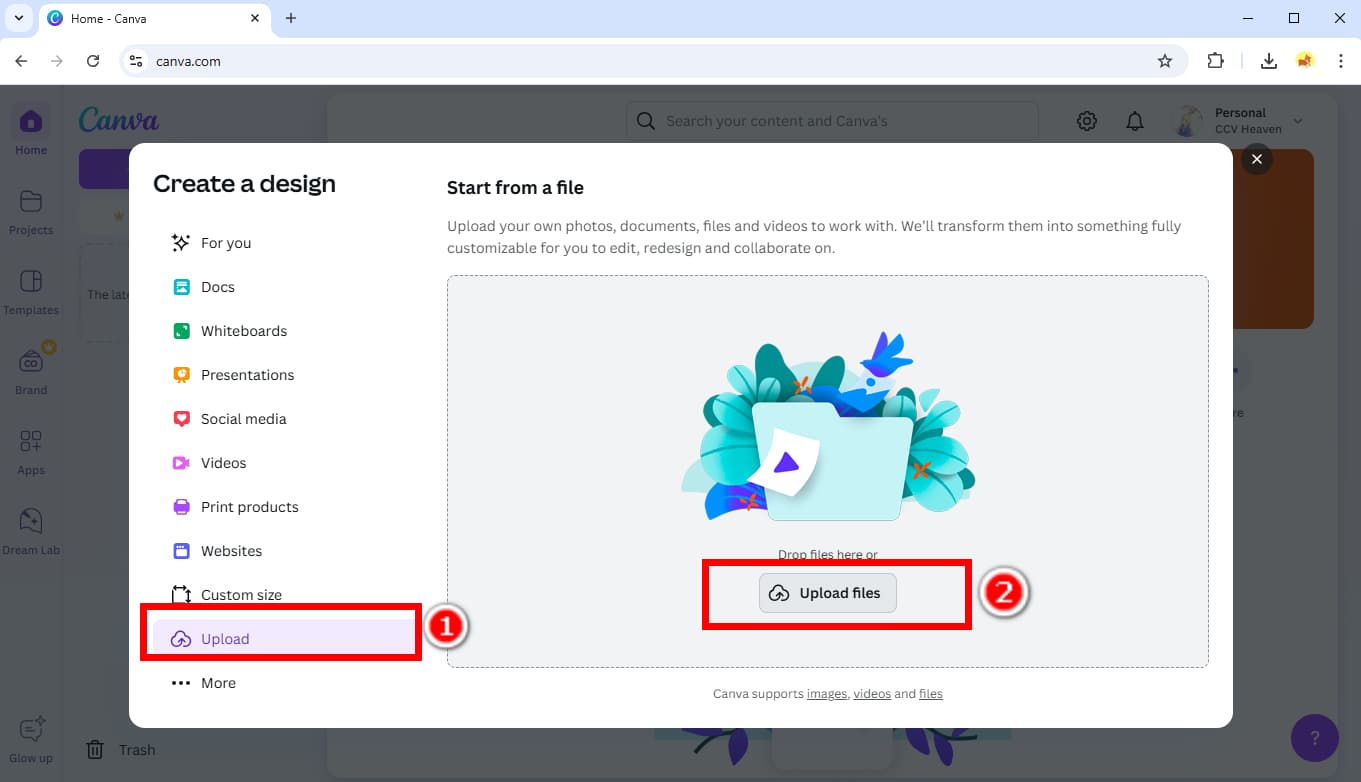
- Schritt 3. Dann wähle Bild bearbeiten.
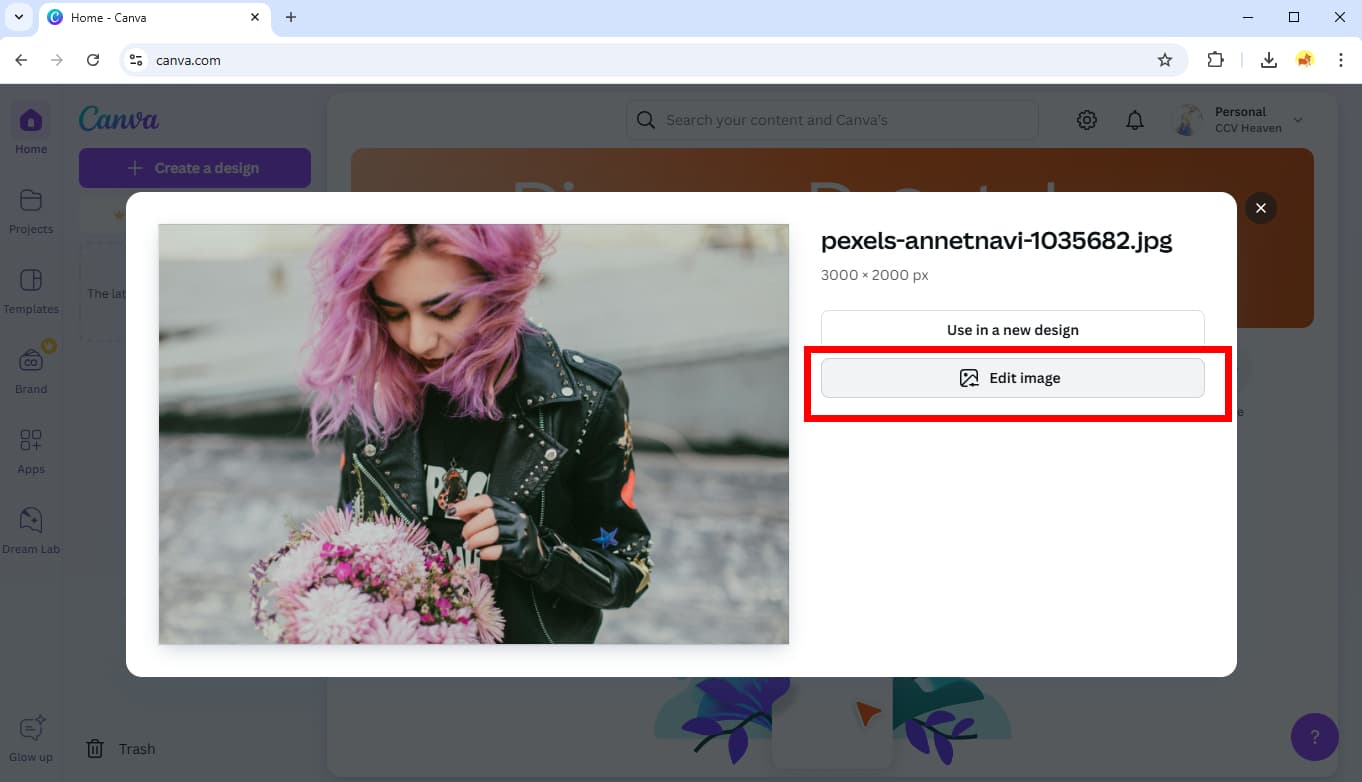
- Schritt 4. Sie sehen die Funktion zum Entfernen des Hintergrunds von Canva im linken Bereich. Wählen Sie das Werkzeug aus.
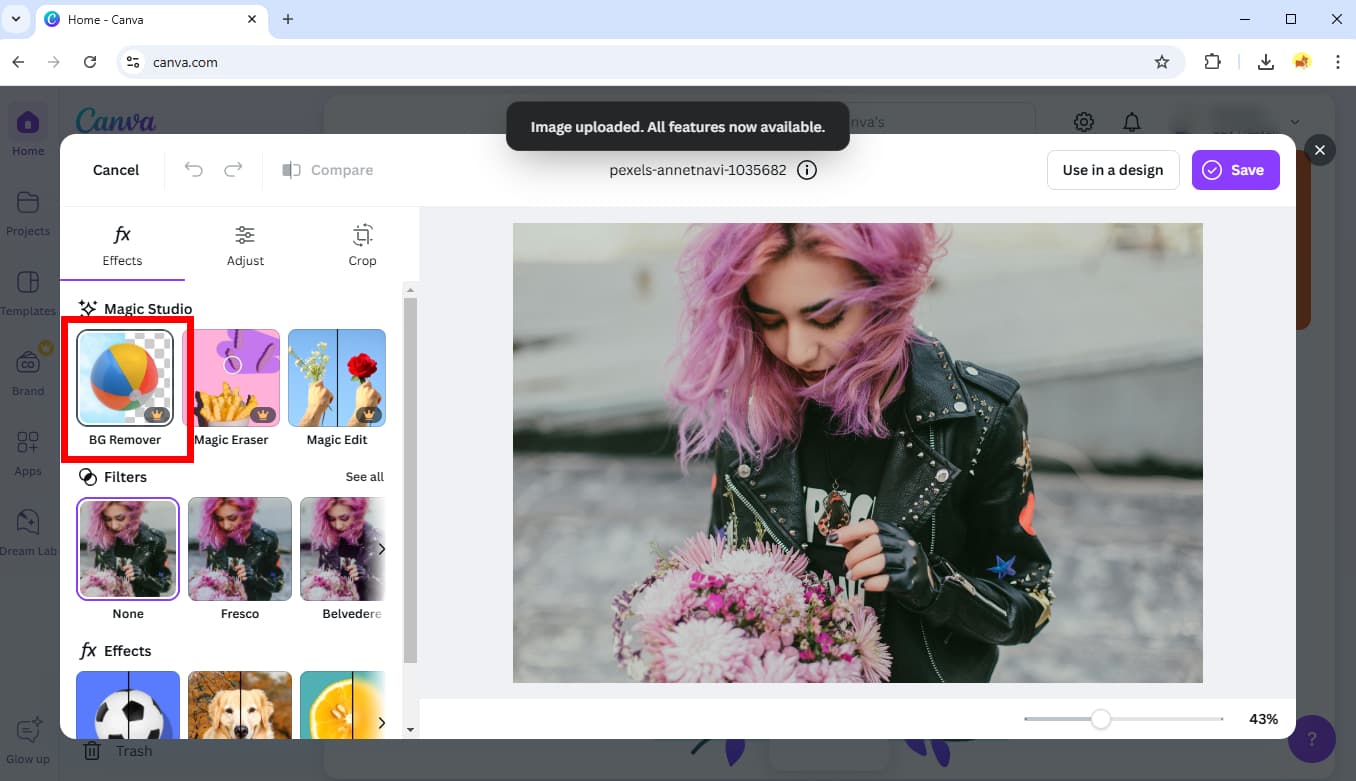
- Schritt 5. Warten Sie einige Sekunden, bis Canva den Hintergrund automatisch vom Bild entfernt.
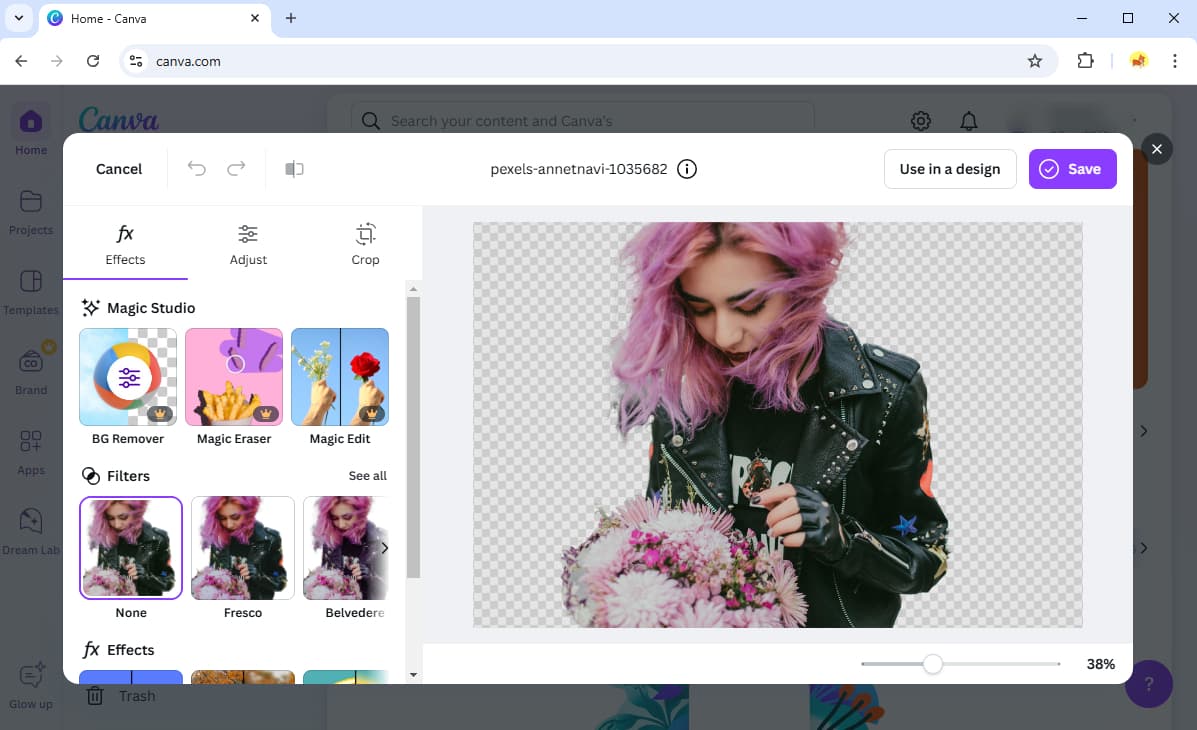
- Schritt 6. Wenn Sie die Ausgabe verfeinern möchten, klicken Sie auf das Anpassungssymbol in der Mitte BG-Entfernerund verwenden Sie das Pinselwerkzeug, um Löschen or Wiederherstellen Teile des Bildes. Klicken Sie andernfalls auf Gespeichert > Herunterladen um das transparente PNG zu exportieren.
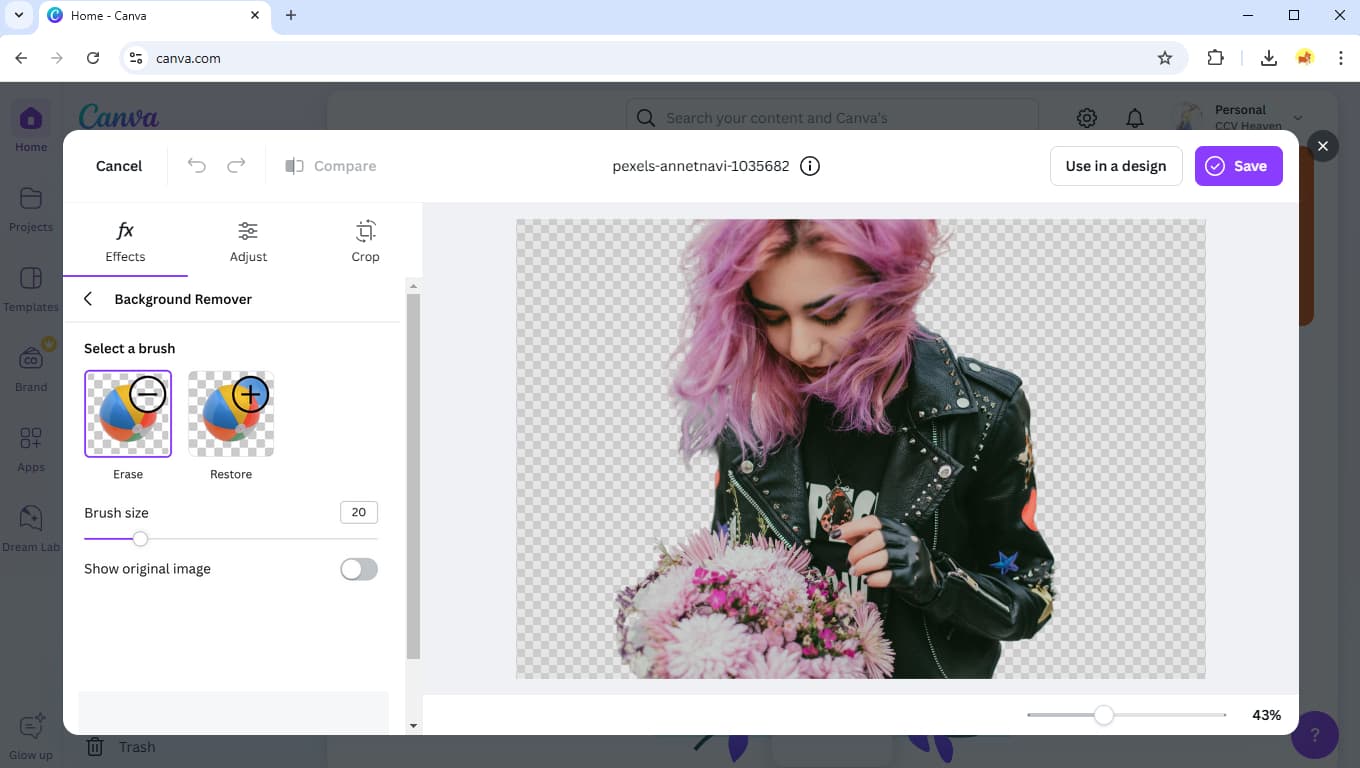
Teil 2. So entfernen Sie den Hintergrund in der Canva-App
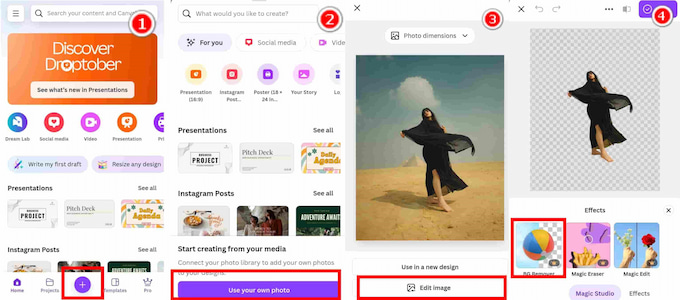
Die meisten Menschen verwenden heutzutage in ihrem täglichen Leben Telefone viel häufiger als Computer, und daher ist es praktisch und effizient, den Hintergrund in der Canva-App zu entfernen. Wie ihr Online-Gegenstück entfernt die Canva-App Hintergründe automatisch innerhalb von Sekunden, und wie Sie im Bild oben sehen können, erzeugt der Hintergrundentferner der Canva-App präzise Ausschnitte mit weichen Kanten.
Im Folgenden erklären wir Ihnen, wie Sie den Hintergrund auf Canva Mobile transparent machen.
- Schritt 1. Öffnen Sie Canva Mobile und tippen Sie auf „+" Symbol.
- Schritt 2. Dann wähle Beginnen Sie mit Ihren Medien und deine Eigenes Foto verwenden.
- Schritt 3. Wählen Sie ein Foto auf Ihrem Telefon aus und tippen Sie auf Bild bearbeiten .
- Schritt 4. Wählen Sie schließlich die BG-Entferner Tool zum Entfernen des Hintergrunds auf Canva Mobile.
Teil 3. Kostenlose Tools zum Online-Entfernen des Hintergrunds ohne Canva Pro
Trotz der vielen Vorteile des Canva-Hintergrundentferners ist das größte Problem für viele Leute, dass er ein Pro-Konto erfordert. Wenn Sie nur Bildhintergründe entfernen möchten, sind kostenlose Online-Hintergrundentferner die beste Wahl.
Hier empfehlen wir vier Hintergrundentferner aufgrund ihrer fantastischen Leistung und Funktionen. Lesen Sie weiter, um weitere Einzelheiten zu erfahren.
AnyEraser – Bester Hintergrundentferner
Wir empfehlen AnyEraser-Hintergrundentferner für seine Effizienz und Effektivität. Ausgestattet mit einer hochentwickelten KI kann AnyEraser das Motiv und den Hintergrund eines Bildes präzise erkennen und den Hintergrund in etwa fünf Sekunden aus dem Bild entfernen, unabhängig von der Komplexität des Bildes. Es kann auch komplizierte Bilddetails von Bildmotiven wie Haare, Fell, schwache Kanten usw. perfekt verarbeiten.
Sehen wir uns nun die Schritte zum kostenlosen Entfernen des Hintergrunds an.
- Schritt 1. Gehen Sie zu AnyEraser-Hintergrundentferner und schlagen Bild hochladen um ein Bild auf Ihr Gerät zu importieren.
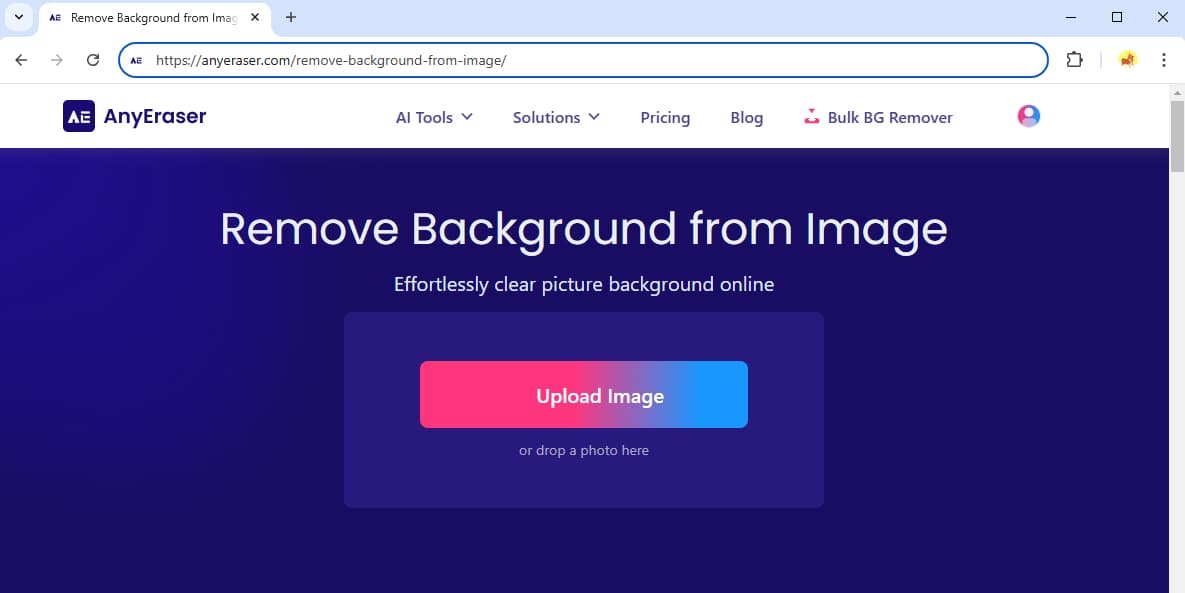
- Schritt 2. Warten Sie etwa fünf Sekunden, bis AnyEraser den Hintergrund automatisch transparent macht. Drücken Sie dann Herunterladen um das PNG mit transparentem Hintergrund zu speichern.
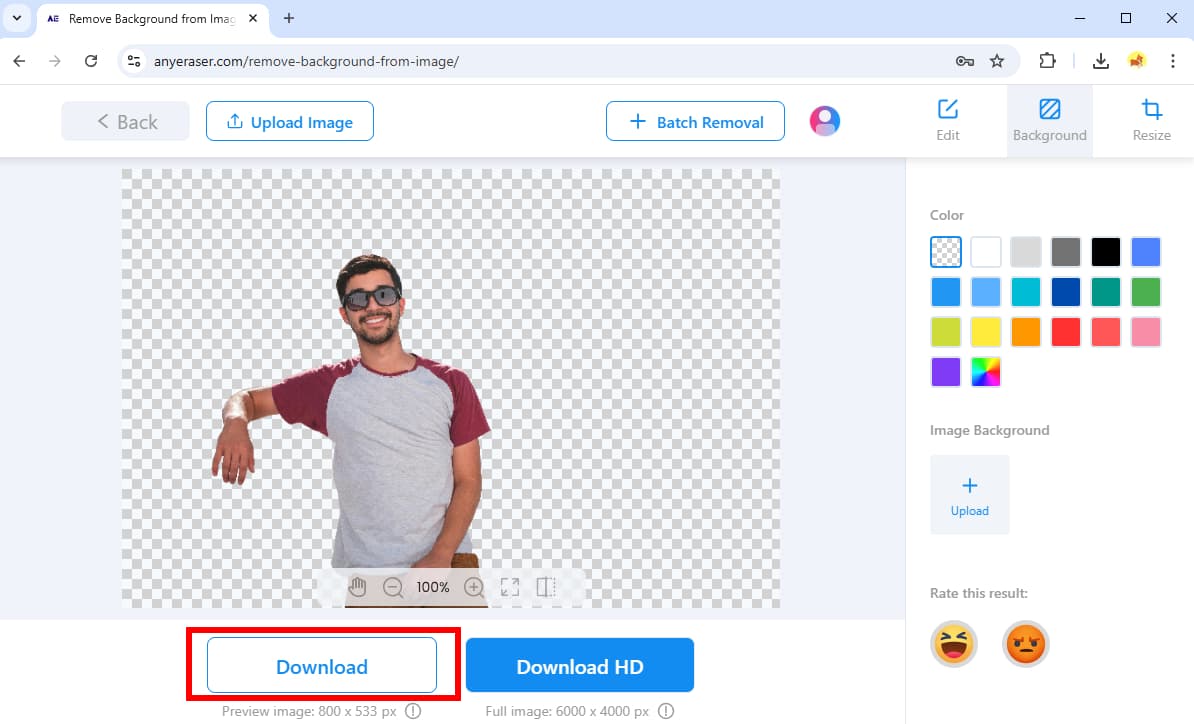
remove.bg – Vertrauenswürdige Genauigkeit
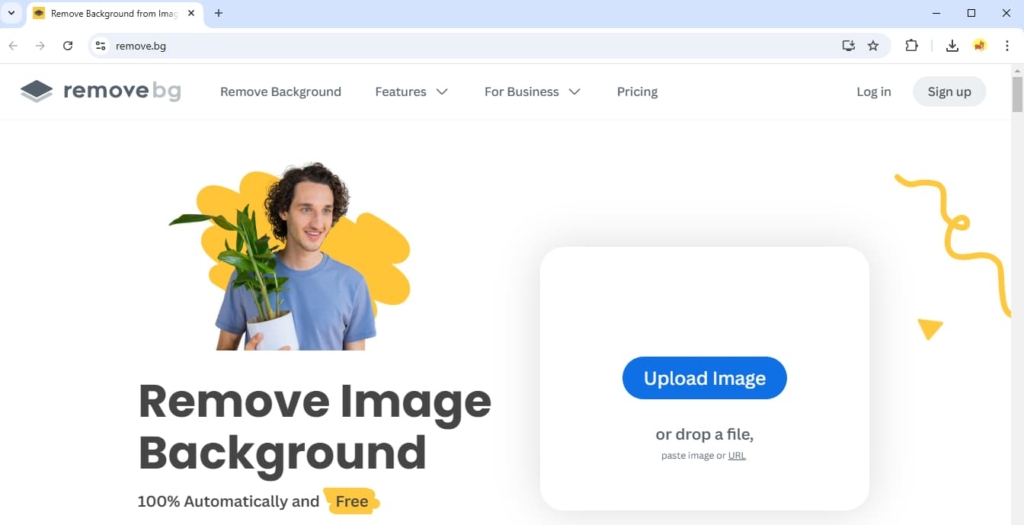
Wenn Ihre Bilder zu komplex für andere Hintergrundentferner sind, entfernen.bg ist eine zuverlässige Wahl. Es hat sich seit Jahren auf die Hintergrundentfernung spezialisiert und daher einen hochpräzisen Algorithmus entwickelt. Neben dem Ausschneiden einfacher Bilder kann remove.bg auch Bilder mit unregelmäßigen oder komplizierten Formen verarbeiten, wie z. B. verfilzte Haare, Tierfelle oder dichtes Laub. Das einzige Problem ist, dass das Entfernen von Hintergründen länger dauert als bei anderen Tools.
Pixelcut – Realistischer Schatten
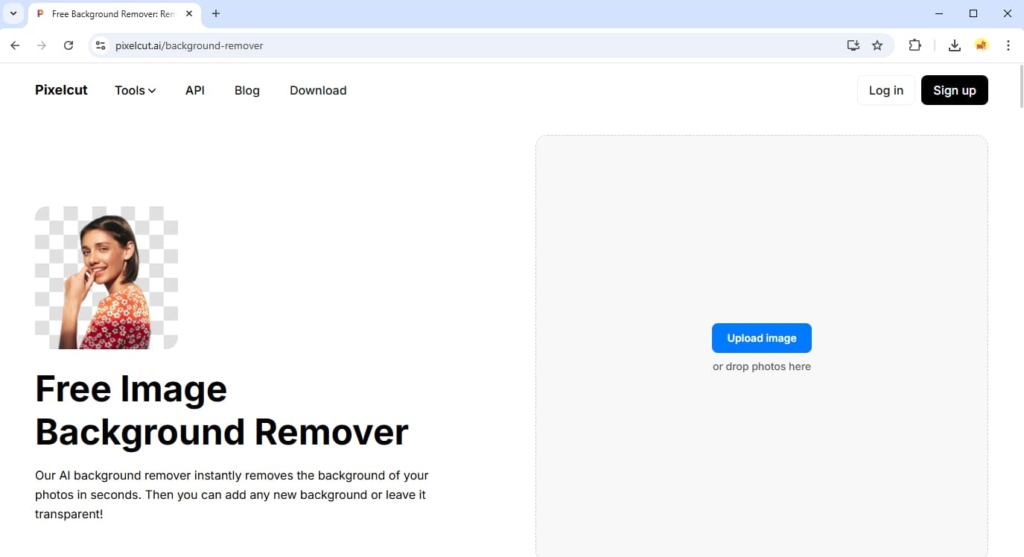
Manchmal entfernen wir den Bildhintergrund, weil wir ihn mit anderen Bildern kombinieren möchten. In diesem Fall empfehlen wir Pixelschnitt als Ihr BG-Entfernungstool, um eine realistische Komposition zu erhalten. Wie andere BG-Entferner kann Pixelcut den Hintergrund eines Bildes innerhalb von zehn Sekunden präzise löschen. Sein bemerkenswertestes Feature ist ein AI-Schattentool, mit dem Sie dem Bildmotiv einen realistischen Schatten hinzufügen und ihn durch eine virtuelle Lichtquelle verändern können.
Pixlr – Massen-Hintergrundentferner
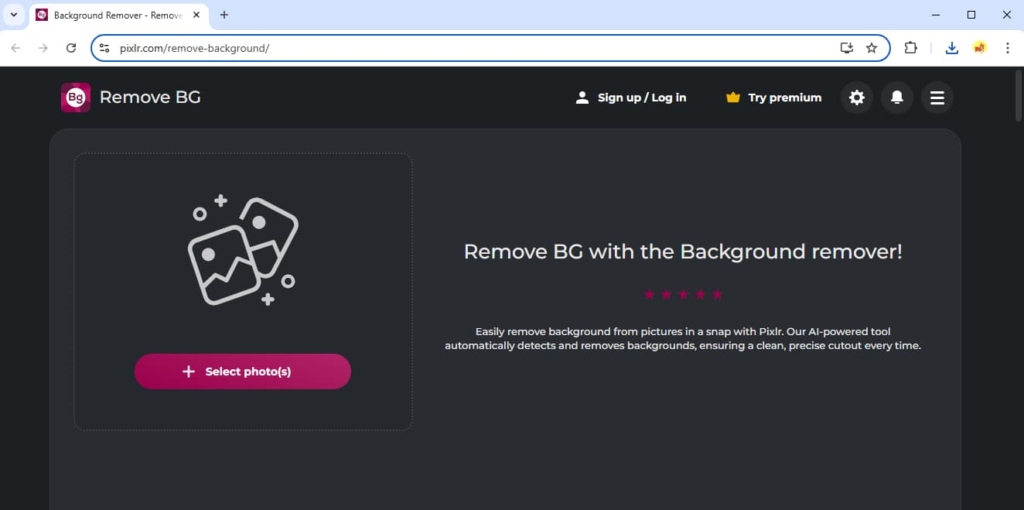
Wenn Sie häufig Hintergründe aus Bilderstapeln entfernen müssen, Pixlr-Hintergrundentferner kann aufgrund seiner Stapelentfernungsfunktion eine gute Wahl sein. Sie können mehrere Fotos gleichzeitig hochladen und deren Hintergründe schnell entfernen. Das Löschen eines Hintergrunds dauert weniger als fünf Sekunden und die Dauer der Stapelentfernung hängt von der Anzahl der Dateien ab. Der Algorithmus ist jedoch weniger ausgereift als bei anderen BG-Entfernern und weist bei der Verarbeitung komplizierter Bilder mangelnde Genauigkeit auf.
Fazit
Wenn Sie Canva für Design und Kunst verwenden, ist dieser Artikel für Sie. Hier haben wir gezeigt, wie Sie den Hintergrund auf den Online-Websites und der mobilen App von Canva entfernen. Wir erklären ihre Leistung, Funktionen und detaillierte Schritte. Wenn Sie das nächste Mal ein Bild ohne Hintergrund in Ihren Kunstwerken oder Designs verwenden möchten, können Sie den Hintergrund in Canva ganz einfach transparent machen. Wenn Sie kein Canva Pro-Konto haben, haben wir Ihnen auch Alternativen vorgestellt, die Hintergrund kostenlos entfernen.
Danke fürs Lesen.
FAQ
1. Wie kann ich in Canva den Hintergrund von einem Foto entfernen?
Besuchen Sie zunächst Canva in einem Browser und klicken Sie auf Design erstellen. Dann wähle Hochladen, Daten hochladen , um ein Bild zu importieren. Wählen Sie anschließend Bild bearbeitenWählen Sie abschließend BG-Entferner im linken Bereich, um einen Hintergrund auf Canva zu entfernen.
2. Wie kann ich kostenlos Hintergründe aus Bildern entfernen?
Die beste Wahl ist AnyEraser Hintergrundentferner, ein kostenloses Tool, das automatisch und präzise Hintergründe aus Bildern entfernt. Zum Hochladen eines Bildes genügt nur ein Klick.


